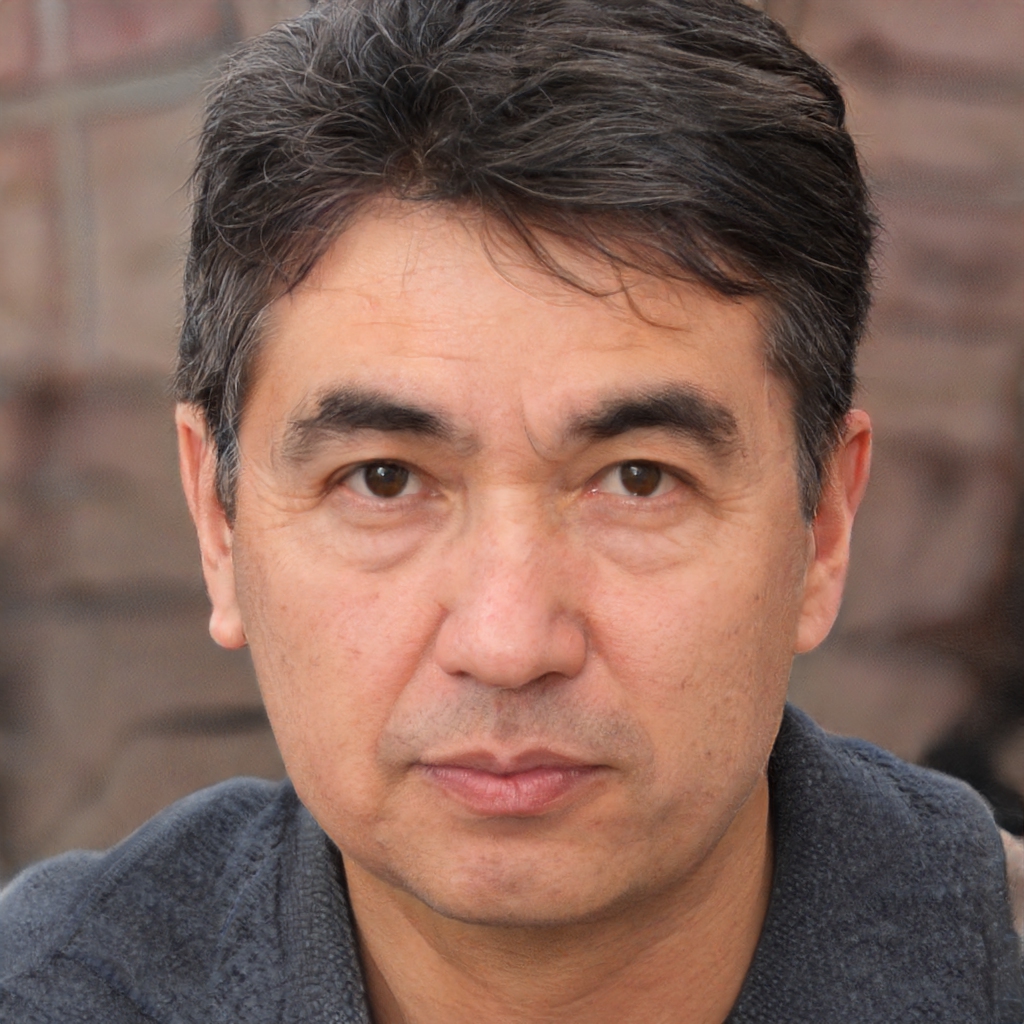A Windows 10 segítségével a Microsoft kibővítette a Windows billentyűre támaszkodó billentyűparancsok hasznosságát. Ezek a parancsikonok általában az operációs rendszer szintjén irányítják a feladatokat, míg a Control és az Alt billentyűkkel rendelkező parancsikonok általában az aktív alkalmazásban működnek.
Ezek az utasítások a Windows 10 rendszerre vonatkoznak. A Windows korábbi verziói nem támogatják az operációs rendszer által felügyelt virtuális asztali számítógépeket.
:max_bytes(150000):strip_icc()/how-to-fast-switch-to-your-windows-desktop-2483682-93c649d2db054e67b4b02bd2033f0793.png)
Miguel Co / Web
A Windows 10 Asztal megjelenítése és elrejtése
Használja a Win + D parancsikon az asztal megjelenítéséhez és elrejtéséhez. Ez a parancs arra kényszeríti a Windows-t, hogy azonnal váltson az asztalra, és minimalizálja a tálcára nyitott összes ablakot. Használja ugyanazt a parancsikont a nyitott ablakok visszahozásához.
Ez a parancsikon a Windows összes verzióján működik, legalább XP-re.
Hogyan hozzunk létre virtuális asztali számítógépeket
A Windows 10 virtuális asztali számítógépeket tartalmaz, amelyek a munkaterület több változatát kínálják. A virtuális asztali számítógépek egyik jó felhasználási módja a szakmai és a személyes munka szétválasztása.
nyomja meg Win + Ctrl+D új virtuális asztal hozzáadásához. Ismételje meg a gomb parancsot további létrehozásához. megnyomni a Win + Ctrl gombok plusz a balra és jobb nyílbillentyűkkel válthat a képernyők között.
Hogyan jelenítsük meg a Feladat nézetet az összes virtuális asztal megtekintéséhez
Nyomja meg a Feladat megtekintése gombra kattintva megnyithatja az eszköztár teljes képernyős fedvényét, amely megjeleníti az egyes virtuális asztalok miniatűrjeit, valamint az idővonal előzményeit támogató alkalmazásokat. Ez a funkció új volt a Windows 10 18.09 kiadásában.
Ha nem látja a Feladat nézet gombot, kattintson a jobb gombbal a tálcára, és válassza a lehetőséget Mutasd a Feladat nézet gombot.
:max_bytes(150000):strip_icc()/001-how-to-fast-switch-to-your-windows-desktop-2483682-bfb639ba9ba74a6683f258267f5cb5c1.jpg)
A Feladatnézet gomb filmszalagnak tűnik, és alapértelmezés szerint a tálcán található Cortana ikon mellett található. A Feladatnézetben megtalálhatja azokat az alkalmazásokat és weboldalakat, amelyeket korábban böngészett. Törölhet, elemeket áthelyezhet és új virtuális asztalokat is hozzáadhat.